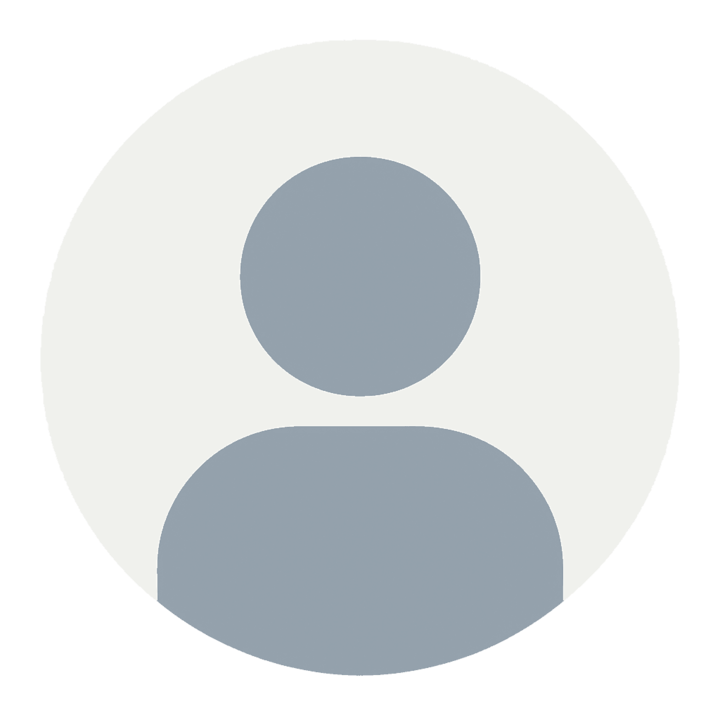De nombreuses nouveautés pour ce nouvel opus qui n'a presque plus rien à voir avec son prédécesseur, tout d'abord, l'écran qui passe de 2,8 pouces (7,1 cm) à 3,2 pouces (8,1 cm) et sa résolution augmente aussi : on passe d'un affichage VGA (640 x 480 pixels) à du WVGA (800 x 480 pixels). Fini la mémoire intégrée de 4 Go du précédent modèle, le Diamond2 a désormais un port mémoire qui faisait défaut au premier. On pourra donc utiliser des cartes mémoire microSD HC jusqu'à 32 Go. Ce qui est plus intéressant au final.
Point important, le premier Diamond avait une autonomie un peu juste et la batterie qui était de 900 mAh est désormais de 1 000 mAh pour son successeur et HTC annonce une autonomie en hausse de 50%.
L'appareil photo numérique passe de 3,2 à 5 mégapixels, et les mémoires ROM et RAM passent de 256/192 Mo à 512/288 Mo pour s'aligner sur celles du HTC Touch HD. Il est équipé de la version 6.1 de Windows Mobile Professional et bon point, HTC a annoncé que le Touch Diamond2 bénéficierait gratuitement de la mise à jour vers la version 6.5 dès qu'elle sera disponible.

Une des caractéristiques importantes de ce Diamond2, c'est la nouvelle version de l'interface tactile maison, à savoir le TouchFlo 3D. Elle masque encore plus le système d'exploitation Windows Mobile et propose de nouvelles fonctionnalités comme le Push Web et le People Centric que nous détaillerons ci-après.
Pour le reste, il est compatible Bluetooth 2.0, Wi-Fi 802.11 b/g, et il possède un connecteur mini USB 2.0. Il intègre un processeur Qualcomm MSM7200A cadencé à 528 Mhz et une puce GPS Qualcomm compatible A-GPS (Assisted GPS). Il est Quadi-bandes GSM (850/900/1800/1900 Mhz), Bi-bande 3G (1900/2100 Mhz), GPRS, EDGE, HSDPA (3G+) à 7,2 Mbps et HSUPA.
Ce terminal est dédié à l'Internet mobile et destiné aux technophiles. Il est disponible hors abonnement au prix public de 500 ? environ hors abonnement, et chez l'opérateur SFR, à partir de 179 ? avec abonnement.
Contenu du Pack
? Le chargeur secteur
? Le câble de synchronisation USB
? Le kit mains libres stéréo
? Une protection d'écran
? Un stylet de rechange
? Un CD de mise en route contenant ActiveSync et Microsoft Outlook 2007 en version d'évaluation
? Un CD contenant le guide de l'utilisateur au format PDF
? Un guide de mise en route rapide, au format mini
On apprécie de trouver une protection d'écran et un stylet supplémentaire, ce qui n'est pas le cas forcément sur les produits concurrents. En revanche, pas de housse, tout du moins pour la version hors opérateur.

Ce pack est assez complet, mais on aurait aimé avoir également les accessoires indispensables pour le guidage GPS en voiture : un logiciel de navigation, un support voiture et un chargeur allume cigare. Pour ce dernier, un chargeur allume cigare mini USB standard fera parfaitement l'affaire, tout comme un support voiture générique.
A noter que les Diamond2 vendus hors opérateur sont livrés avec le logiciel de navigation CoPilot Live 7 en version d'essai 15 jours.
Aspect et Design
Alors que le premier Diamond possédait un design très fin d'où des concessions sur la batterie et l'absence de port mémoire, ce nouveau Diamond2 est plus épais, mais reste dans l'épaisseur moyenne des smartphones avec ses 1,4 cm d'épaisseur. Et seul l'objectif de l'appareil photo reprend les arêtes de diamant, très nombreuses sur le premier Diamond.
Le design est réussi avec ses couleurs gris noir et son contour façon aluminium brossé. En revanche ce dernier est salissant, il faut régulièrement nettoyer les traces de doigt. Idem pour la capot arrière lisse du plus bel effet mais salissant. La finition est toujours bonne mais le stylet a une partie plus importante en plastique souple et nous a paru fragile : on a peur de le casser quand on l'utilise.

L'encombrement du Touch Diamond2 est raisonnable mais on aurait pu s'attendre à un terminal moins encombrant du fait de son écran de 3,2 pouces. Ses dimensions sont de 10,8 x 5,3 x 1,4 cm et il est assez léger avec son poids de 118 g. A titre de comparaison, le Touch HD avec ses 11,5 x 6,3 x 1,2 cm est un peu plus long et surtout beaucoup plus large mais il est plus fin ; en revanche il est plus lourd avec ses 146 g. L'iPhone 3G avec ses 11,5 x 6,2 x 1,2 cm est plus volumineux et légèrement plus lourd avec ses 133 g mais il est plus fin. De même, pour le Samsung Player Addict avec ses 11,2 x 5,7 x 1,3 cm sauf qu'il a un poids similaire avec ses 122 g.
L'écran est bien lumineux, et comme sur le Touch HD, seuls 4 boutons figurent en bas de la face avant, pas de molette ni de joystick pour les déplacements, tout se fait au doigt. Bon point pour les 4 boutons qui ne sont pas affleurants et qui dépassent légèrement : ainsi on n'appuiera pas dessus par erreur comme c'est le cas avec le Touch HD.

Les fonctions de ces 4 boutons intégrés :
? Le bouton Décrocher qui permet de la partie téléphonie ou de déclencher un appel sortant.
? Le bouton Démarrer (symbolisé par le logo Windows) permettant d'ouvrir ou de fermer l'écran Démarrer.
? Le bouton Annuler permettant de quitter une application ou de revenir en arrière.
? Le bouton Raccrocher permettant de raccrocher un appel ou de fermer l'application Téléphone. Nouveauté, cette touche fait également office de bouton Home (symbolisé par une maison en dessous du symbole Raccrocher) et permet de revenir à l'onglet principal du menu TouchFlo 3D. Et un appui prolongé sur cette touche verrouille l'écran.
Nouveauté, entre ces boutons et l'écran, figure une barre tactile de zoom que l'on peut utiliser dans plusieurs applications comme le navigateur Internet, le visualiseur d'images ou l'appareil photo.
Contrairement au Touch HD qui n'avait plus de diodes lumineuses en façade, le Touch Diamond2 voit le retour de ces dernières sur le haut de la face avant avec les alertes classiques (orange quand plus de batterie, verte pour accroche réseau OK…). Egalement à cet endroit, capteur de luminosité permettant d'ajuster automatiquement le niveau de luminosité de l'écran.

Sur la face avant du Touch Diamond2, on a l'objectif de 0,3 mégapixels pour la visiophonie. Et au dos de l'appareil, on retrouve l'appareil photo numérique 5 mégapixels intégré. En revanche, pas de flash et dommage que l'objectif ne soit pas protégé par une trappe. On notera l'absence du bouton permettant de mettre en route l'appareil photo et servant également de déclencheur, tout se fait au doigt à l'écran.

Le connecteur miniUSB sert à la fois pour la synchronisation et l'alimentation.

Sur le haut du Touch Diamond2, on a le bouton de veille permettant d'éteindre ou d'allumer l'écran, mais le terminal est toujours fonctionnel et peut toujours recevoir un appel.
Sur le côté droit de l'appareil, aucun bouton, et sur le côté gauche, on trouve deux boutons permettant de régler le volume.

L'emplacement du stylet se trouve sur le bas du Touch Diamond2. Le stylet sort facilement de son logement grâce à son encoche. Mais contrairement au Touch HD, le stylet n'est pas aimanté et ne rentre plus tout seul dans son logement. En revanche, on a toujours les fonctionnalités liées au stylet : si le Touch Diamond2 est en veille et que l'on sort le stylet, le terminal sort de veille et s'allume. Et si l'écran a été verrouillé, il est même déverrouillé automatiquement !
Egalement, quand on sort le stylet pendant un appel, cela ouvre une note associée au contact avec qui on est en ligne. Dommage que le stylet soit trop souple sur son extrémité et du coup fragile. Il reste néanmoins agréable à l'utilisation et bon point, il n'est pas dépliable.
La batterie est une Lithium-Ion avec une capacité de 1 100 mAh et elle est bien sûr amovible. C'est un des points importants de ce Touch Diamond2 : par rapport au premier Touch Diamond qui avait une batterie de 900 mAh, HTC annonce une autonomie améliorée de 50%. Lors de nos tests, avec à peu près une heure de conversation et de nombreuses relèves d'Email, le rétroéclairage était en mode automatique, le Bluetooth était activé mais pas de connexions, nous avons tenu en moyenne un peu plus de 2 jours. En activant et en utilisant le Wi-Fi, on tombe à une journée. Ce qui est correct mais sans plus pour un smartphone tactile.

Pour changer de carte mémoire il faut juste enlever le capot arrière, cela permet d'éviter les éventuelles poussières. Par contre, pour enlever et mettre la carte SIM, il est nécessaire d'enlever la batterie. Pour charger le Touch Diamond2, cela se fait par le connecteur miniUSB, un standard bien pratique.

Le kit mains libres est au format miniUSB, on aurait préféré un connecteur standard jack 3,5 mm comme sur le Touch HD. Et on ne pourra pas recharger le terminal tout en utilisant simultanément le kit mains libres, ce qui peut être le cas en voiture notamment. Pour la musique, la qualité est moyenne et il manque une télécommande pour changer de morceau et le kit mains libres ne permet pas de régler le volume, dommage.
Les applications (1/2)
Nouveauté du Touch Diamond2, il possède un bouton physique Démarrer, situé en bas de l'appareil et symbolisé par une icône Windows. Et l'appui sur ce bouton affiche ou ferme la page Démarrer. Et surtout le traditionnel menu déroulant Démarrer de Windows Mobile n'est plus fonctionnel et on n'a plus accès à la liste Windows Mobile de tous les programmes. Ceci est lié à l'interface HTC TouchFlo 3D de ce terminal.
Cette page Démarrer affiche des raccourcis pour lancer ses applications favorites.
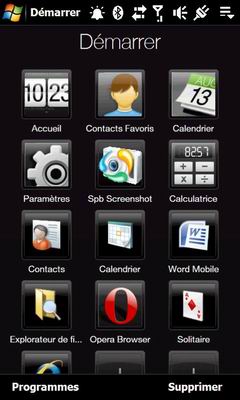
Les quatre premières icônes sont des raccourcis vers des onglets de l'interface TouchFlo 3D. Par exemple, on a un raccourci vers l'onglet Contacts du TouchFlo 3D et on peut rajouter un raccourci vers l'application Contacts. Idem pour le Calendrier. On peut très facilement ajouter ou supprimer un raccourci et on peut avoir au total 24 raccourcis.
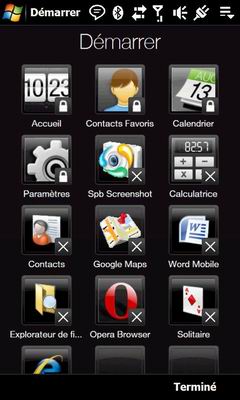
Et en cliquant sur Programmes en bas à droite, on peut afficher la liste complète des programmes installés :
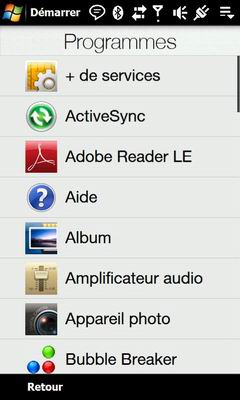
Le Touch Diamond2 utilise la version 6.1 de Windows Mobile Professional et bon point, HTC a annoncé qu'il bénéficierait automatiquement et gratuitement de la mise à jour en version 6.5 dés que cette dernière sera disponible.
Ce terminal est livré avec les logiciels en standard de Windows Mobile, notamment Outlook mobile, Pocket Internet Explorer, Windows Live Messenger, Excel Mobile, PowerPoint Mobile et Word Mobile, une application de visualisation d'images et de vidéos, un explorateur de fichiers ainsi qu'une application de téléphonie (numéroteur, journal d'appel, numérotation rapide,…).
L'application de téléphonie est toujours celle de Windows Mobile mais chaque constructeur peut la relooker (skin), ce que fait HTC. Et nouveauté le numéroteur est désormais au look TouchFlo 3D, l'interface d'HTC.
Le clavier numérique te tactile possède de grosses touches et il est facilement utilisable au doigt.

On peut chercher un contact en tapant son numéro ou son nom ce qui est permet une recherche rapide.
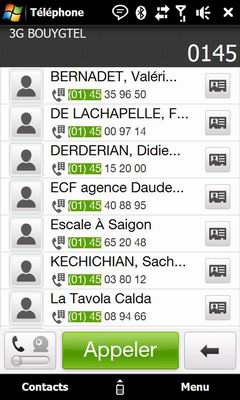
En revanche, on aurait aimé avoir la liste des derniers appels en appuyant sur la touche Décrocher, alors qu'il faut aller dans le menu et choisir l'historique. Nouveauté, ce dernier est désormais au look TouchFlo 3D.
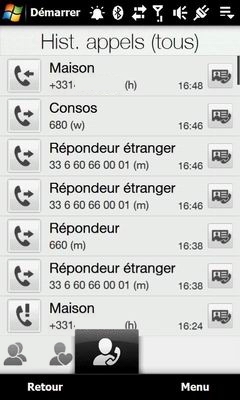
Au niveau téléphonie, la qualité sonore est très bonne, pas de souffle ou de grésillement, tout comme la sensibilité, elle aussi globalement bonne.
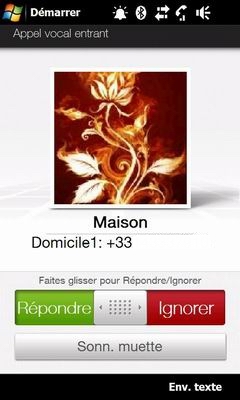
Quand on reçoit un appel, pour décrocher, on fait glisser la barre à l'écran pour décrocher ou ignorer l'appel ; on peut également couper la sonnerie directement en appuyant sur le bouton ou en retournant le Diamond2 de façon à masquer l'écran. On peut aussi envoyer un SMS directement à l'appelant.
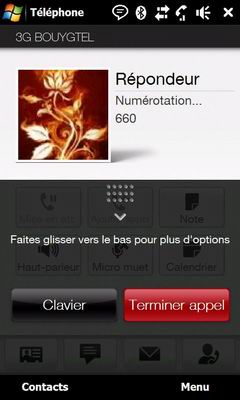
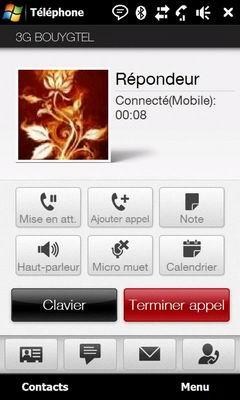
Le Touch Diamond2 permet de faire des appels en visiophonie/ Avec sa compatibilité 3G+ (HSDPA), le Touch Diamond2 est rapide et on le sent notamment lorsque l'on relève ses mails ou lorsque l'on surfe sur Internet.
Bon point, pour le configurateur automatique des paramètres de connexion Data qui reconnaît directement l'opérateur.
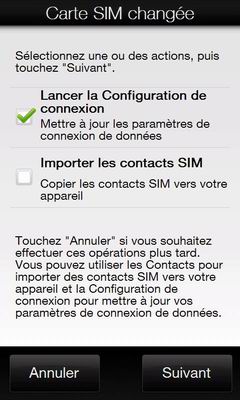
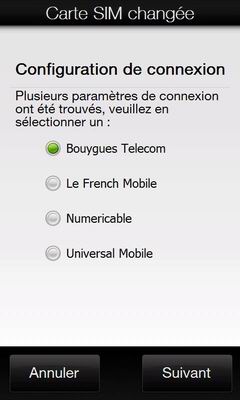
Ce smartphone est équipé de la technologie Bluetooth en version 2.0. La configuration (jumelage) avec une oreillette ou un kit Mains Libres pour voiture type Parrot, se fait très facilement et sans soucis. Très pratique, dés que l'oreillette ou le kit est allumé, le Diamond2 s'y connecte directement dés que l'on reçoit ou passe un appel.
Le jumelage se fait très simplement (avec une oreillette Bluetooth Jabra BT-300), sans avoir besoin de saisir le code de jumelage. Et lors de nos tests, la qualité audio était bonne. Bon point, si on éteint puis rallume l'oreillette, le Touch Diamond2 s'y reconnecte automatiquement lors du prochain appel. Dés que l'oreillette ou le kit mains libres est connecté, l'icône Bluetooth, dans la barre supérieure, se voit affublée d'un casque audio.
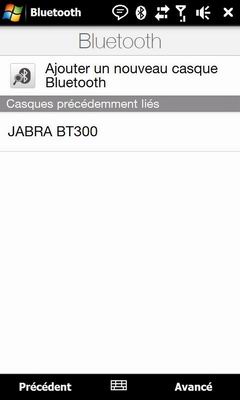
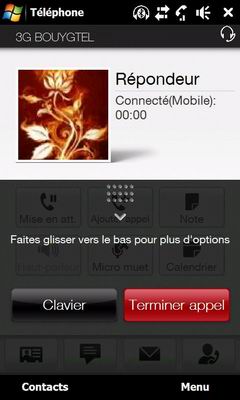
Le Touch Diamond2 est compatible Wi-Fi 802.11 b et Wi-Fi 802.11 g et la sensibilité est bonne : lors de nos tests, au fond de l'appartement, le Touch HD captait faiblement le réseau Wi-Fi, contrairement à certains produits concurrents, mais cela restait suffisant pour surfer. Nous n'avons eu aucun souci avec une Livebox.
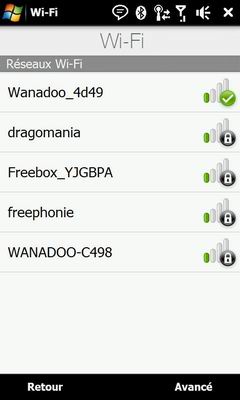
Nous avons utilisé Skype (version 2.5) sur le Touch Diamond2 et ça fonctionnait assez bien. Malgré quelques coupures, le son était clair et pas trop haché.
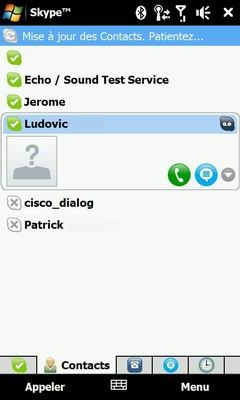
En plus des applications Windows Mobile standard, HTC fournille de nombreux utilitaires supplémentaires et préinstallés en ROM, comme
? HTC TouchFlo 3D, une interface tactile permettant de gérer de nombreuses fonctionnalités
? Acrobat Reader d'Adobe permettant de lire des fichiers au format PDF
? un gestionnaire de taches, permettant notamment de fermer directement depuis la page Aujourd'hui, les applications en cours
? un gestionnaire pour la carte SIM permettant de créer, modifier ou supprimer les contacts de la carte SIM
? l'application de cartographie Google Maps
? l'utilitaire media en continu permettant de lire des vidéos en streaming
? une application YouTube permettant de lire directement les vidéos au format WVGA du Touch Diamond2
? une application pour recevoir et lire les flux RSS
On regrette que HTC ne fournisse plus d'utilitaire de sauvegarde et de restauration, une application indispensable pour protéger ses données. Contrairement au Touch HD, le Diamond2 ne propose pas la très pratique application WorldCard Mobile permettant de scanner des cartes de visite et les intégrer directement dans le répertoire des contacts. Egalement le découpeur de fichier MP3 ou WMA et permettant de sélectionner un morceau de musique pour en faire une sonnerie, n'est plus fourni.
Mais l'ajout le plus intéressant, c'est l'interface HTC TouchFlo 3D, cette interface tactile, développée par HTC, est une surcouche à Windows Mobile. Elle a été dévoilée sur le premier Touch Diamond et améliorée sur le Touch HD. Avec le Touch Diamond2, c'est une nouvelle version de cette interface HTC qui est proposée et la grande nouveauté c'est qu'elle s'étend à beaucoup plus d'écrans du smartphone, on ne voit presque plus l'interface d'origine Windows Mobile (alors que sur le premier Diamond, passé les premiers écrans du TouchFlo 3D, on retrouvait les écrans Windows Mobile nécessitant le stylet).
Cette interface a un design très réussi et elle se manipule au doigt. Et contrairement au premier Touch Diamond, elle est désormais fluide et rapide, pas de temps de réponse.
L'interface TouchFlo3D est composée de plusieurs onglets et en bas de l'écran figure une petite barre d'icônes qui permettent d'accéder aux autres applications avec le doigt :

L'onglet aujourd'hui affiche les éventuels appels manqués la présence d'un nouveau message vocal (si vous êtes chez l'opérateur Bouygues) et les prochains rendez vous du calendrier.
En cliquant, sur chacune de ces lignes, on accède à l'application correspondante : respectivement, l'historique des appels, l'appel du répondeur ou le calendrier. Son horloge possède une petite animation.
L'onglet Contacts permet d'accéder aux contacts favoris auxquels on peut associer une photo. On peut faire défiler les favoris au doigt et on peut appeler ou envoyer directement un SMS à un favori.
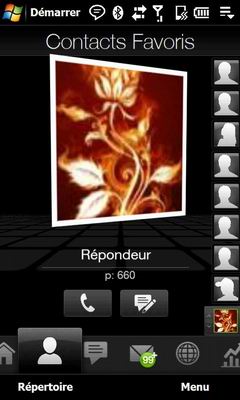
De cet onglet Contacts, on peut également accéder au répertoire. Mais contrairement au Touch HD où on accédait à l'application Windows Mobile avec la liste des contacts, nouveauté du Touch Diamond2, on a désormais la liste des contacts au look TouchFlo. Cela permet de ne plus avoir le design « dépassé » de Windows Mobile.
Ce nouvel affichage propose trois onglets en bas de l'écran, permettant d'afficher également la liste des favoris ainsi que l'historique des appels :
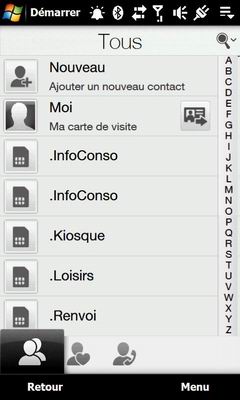
Pour rechercher un contact, on clique sur la loupe en haut à droite. On peut aussi accéder directement aux premiers contacts de chaque lettre en cliquant sur les lettres sur le côté droit de l'écran :
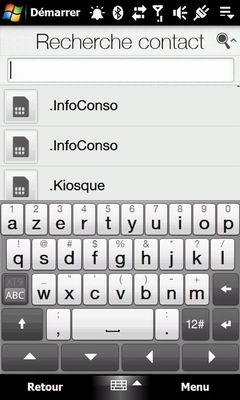
Nouveauté, l'affichage d'une fiche contact est désormais également au look TouchFlo :
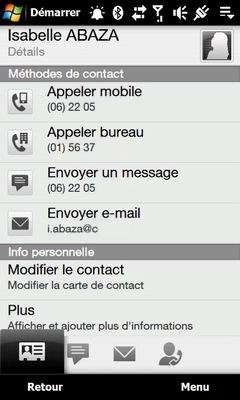
Nouvelle fonctionnalité de ce Touch Diamond2, il propose un historique de communication pour chaque contact (fonctionnalité appelée « People Centric » par HTC). On a un onglet par media de communication, à savoir, SMS, Email et Appel voix.
L'onglet SMS permet d'afficher tous les SMS envoyés et reçus pour un contact, sous forme de discussion. Cet onglet permet également d'envoyer directement un SMS. L'onglet Email permet d'afficher tous les Emails échangés avec ce contact ainsi que le compte Email que l'on a utilisé pour chaque mail échangé. L'onglet Voix permet d'afficher tous les appels émis, reçus ou manqués avec chaque contact.
Cet historique est assez pratique pour faire le suivi de ses contacts, notamment au niveau professionnel.

En revanche, avec cette nouvelle interface des contacts, on ne peut plus trier et afficher les contacts par société. C'est dommage, car pour certaines utilisations, notamment les professionnels, c'est indispensable. Heureusement, on peut toujours le faire, mais il faut repasser par l'application Contacts de Windows Mobile :
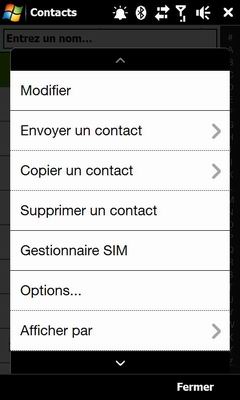
Un onglet pour visualiser les SMS/MMS :
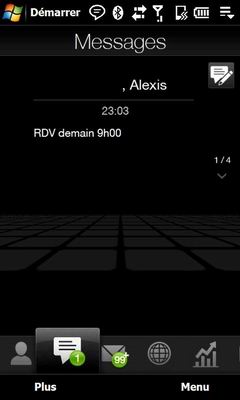
Est affiché en bas, le nombre de SMS non lus. Et on peut faire glisser les SMS au doigt. Bon point pour les menus du TouchFlo 3D qui sont de taille conséquente pour être facilement utilisés au doigt.
L'onglet Email est original avec son affichage sous forme d'enveloppe et sur la droite de l'écran, on a des raccourcis vers chaque compte Email. Est affiché en bas, le nombre d'Emails non lus et si on en a au moins 100, le compteur s'arrête à 99 en affichant 99+. Dommage…

On peut faire défiler les mails au doigt et on double clique sur un mail pour le visualiser en entier. Alors que sur le HTC Touch HD c'était l'interface Windows Mobile, nouveauté de ce Touch Diamond2, pour ajouter un nouveau compte Email, c'est désormais une interface au look TouchFlo.

L'application de messagerie est compatible avec les mails HTML et la gestion des entêtes permet de ne télécharger que le début des Email afin de préserver son forfait Internet Mobile si on n'a pas un forfait illimité.
Les applications (2/2)
L'interface TouchFlo propose un onglet dédié à la navigation web. On peut lancer le très bon navigateur Internet Opéra 9.5 qui permet de se déplacer au doigt dans la page ainsi que de zoomer. On dispose également d'un raccourci pour visualiser Youtube au format WVGA (800 x 480 pixels) du Touch Diamond2. Avec Youtube, l'affichage passe en mode paysage directement dés que la vidéo est lancée.
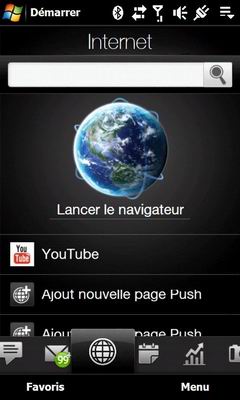
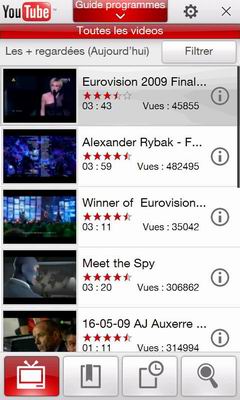
Nouveauté, le Touch Diamond2 possède une barre de zoom située au dessus des boutons, elle est entièrement tactile (ce ne sont pas des boutons) et permet de zoomer ou de dézoomer notamment dans le navigateur Internet. Cette barre de zoom est pratique et l'on peut l'utiliser aisément aussi bien en mode portrait qu'en mode paysage.
Le Touch Diamond2 inaugure une nouvelle fonctionnalité : le « Push Internet » permettant de télécharger à l'avance une page favorite et ainsi, en mobilité où les débits sont parfois moins rapides, ne plus avoir à attendre que la page soit téléchargée. On peut avoir jusqu'à 4 pages en Push Internet et on peut paramétrer à quels moments les pages doivent être téléchargées (le matin avant de partir au travail par exemple). Quand on charge une page préchargée, on a un petit message en haut à droite indiquant la date du dernier téléchargement de la page.
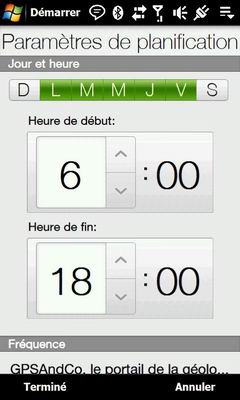
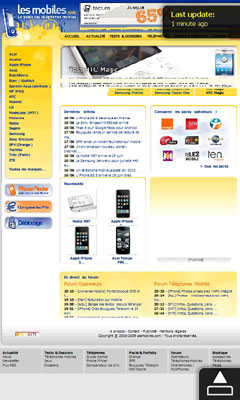
Bon point, pour éviter les mauvaises surprises de facturation, on peut interdire le téléchargement en roaming (quand on est à l'étranger). Au final, seule la première page du site est téléchargée et pour les pages associées, il faudra les télécharger. L'intérêt de cette technologie est un peu limité…
On peut désormais consulter le calendrier depuis l'interface tactile Touch Flo 3D :
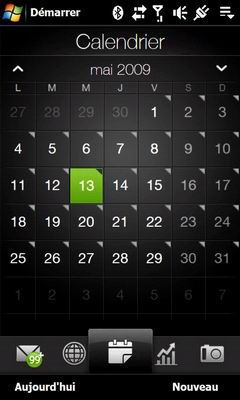

L'affichage est au look TouchFlo, mais c'est une vue simplifiée : avec soit un affichage jour par jour, soit par mois. Il manque l'affichage par semaine et par année que l'on a avec le calendrier de Windows Mobile. On peut afficher la vue semaine et année, mais pour ce faire, il faut passer par le menu Démarrer. Autre nouveauté, les prévisions météos affichées dans la vue d'une journée du calendrier.

Si on veut créer un nouveau rendez vous dans l'agenda, on retombe sur l'affichage Windows Mobile. Et contrairement aux précédents HTC, dans les Notes associées à un rendez vous, on ne peut plus sélectionner plusieurs lignes, uniquement ligne par ligne. C'est bien dommage et peu pratique :


On dispose toujours d'un onglet pour afficher un ou plusieurs cours de bourse. L'ajout de cours de bourse à suivre se fait très facilement avec le moteur de recherche, il suffit de taper le nom de la société. On peut suivre plusieurs cours, et nouveauté du Touch Diamond2, on peut suivre tous ces cours de bourse sur une page, alors que sur le Touch HD, il fallait passer de cours en cours. Et on a le détail pour chaque action avec une représentation graphique.

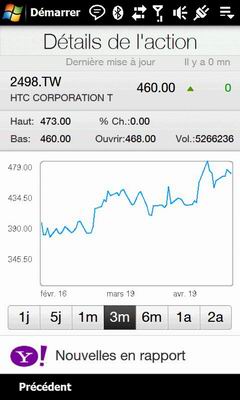
L'onglet Photos/Vidéos permet de visualiser les photos ou vidéos. On a deux raccourcis pour lancer directement l'appareil photo en mode photo ou en mode vidéo. On fait défiler les photos et vidéos au doigt. En double cliquant sur une photo, elle est affichée en plein écran et on peut zoomer et dézoomer avec la barre de zoom. On peut la supprimer, l'envoyer par mail, l'enregistrer en fond d'écran ou l'associer à un contact. On peut également lancer un diaporama. Et si on choisit une vidéo, on peut la visualiser directement.

L'onglet Musique permet de lire des fichiers audio et affiche la pochette de l'album si disponible et on fait défiler les pochettes au doigt. Les formats MP3 et WMA sont acceptés.

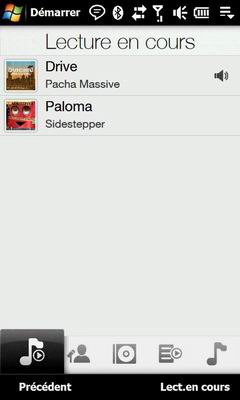
L'onglet Météo pour afficher les prévisions du jour et également celles des 4 prochains jours. C'est très amusant avec des petits effets comme l'affichage d'un essuie glace en cas de météo pluvieuse.

On a un onglet Paramètres avec des animations et notamment un changement très simple et rapide du fond d'écran.
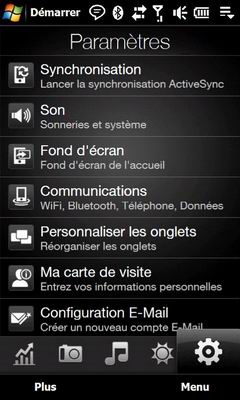
Il permet également de changer de profil : Normal, Silence, Vibreur et Automatique. Avec le profil automatique, dés que l'on est sur une plage horaire correspondant à un rendez vous de l'agenda du Touch Diamond2, ce dernier bascule automatiquement en mode vibreur. Pratique quand on oublie de mettre son mobile en mode vibreur avant d'entrer en réunion.
En cliquant sur Plus, on accède aux paramètres avancés Windows Mobile, indispensable vu que le menu Démarrer a été désactivé.
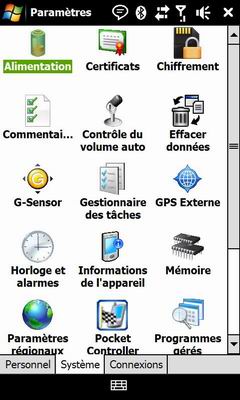
Nouveauté de ce Diamond2, dans cet onglet Paramètres, on peut modifier sa carte de visite, ajouter un compte Email ainsi que étalonner, activer ou désactiver l'accéléromètre (G-Sensor).
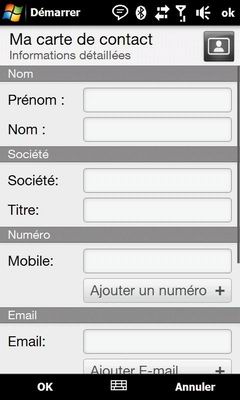
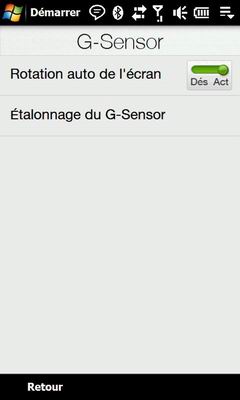
On peut réorganiser les onglets en les désactivant ou en les déplaçant par un simple glisser :
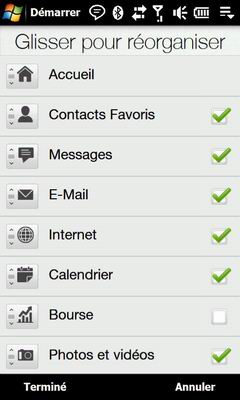
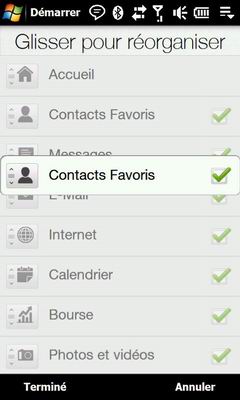
Fonctionnalité très importante pour un smartphone tactile : le clavier virtuel. Le Touch Diamond2 propose , en plus des modes standard de saisie de Windows Mobile (clavier standard, Transcriber, reconnaissance des blocs ou des lettres), deux types de clavier différents, le clavier de type Téléphone et le clavier Azerty complet.
Ces deux claviers virtuels, Téléphone et Azerty complet, sont une nouveauté : contrairement au Touch HD avec lequel il fallait parcourir de nombreux onglets pour saisir des caractères accentués, comme sur l'iPhone, il suffit désormais de maintenir chaque touche enfoncée pour voir apparaître un choix de plusieurs caractères, dont les caractères accentués. C'est plus facile et surtout plus rapide. Et grâce à la taille suffisante de l'écran, ces claviers permettent une saisie au doigt aisée même avec l'Azerty complet et ses touches un peu plus petites que celles des autres claviers. L'écran tactile répond bien et ils sont ainsi très fonctionnels.
Un clavier complet Azerty avec de petites touches ou un clavier de type téléphone mais avec de grosses touches, plus facilement utilisable au doigt.
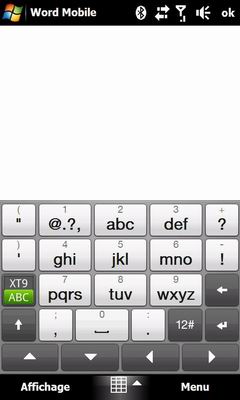
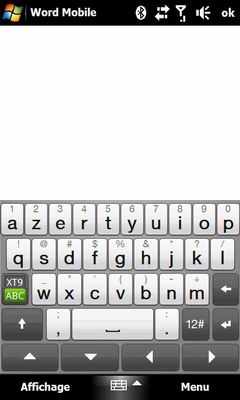
Ces 2 claviers possèdent des touches assez grosses pour être utilisables au doigt facilement et sans avoir besoin de sortir le stylet. Et on apprécie les 4 flèches sur la dernière ligne du clavier pour se déplacer en saisie à l'écran. Ces flèches sont très pratiques, ça évite de pointer à l'écran.
Nouveauté du Touch Diamond2, avec ces deux claviers virtuels d'HTC (et pas avec le clavier standard Windows Mobile), quand on tape sur les touches, on a un retour de force. C'est pratique, cela permet d'être sûr que l'on a bien appuyé sur la touche du clavier. On a le retour de force également lorsque l'on clique sur un lien dans Opéra ou sur un des onglets de l'interface TouchFlo 3D.
Pour chacun de ces claviers, on a deux méthodes de saisie. Soit on utilise le système T9 et qui va compléter automatiquement les mots et proposer les plus proches. Soit on utilise le système ABC qui ne fait pas de complétion des mots par défaut mais pour lequel on pourra activer la saisie automatique du mot le plus proche. On peut également ajouter des mots directement pour les prochaines suggestions de saisie.
Nouveauté du Touch Diamond2, lorsqu'on rédige un mail ou un SMS, le clavier peut être affiché en mode paysage et pas uniquement en mode portait :
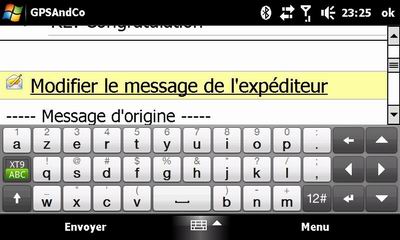
A l'instar d'autres smartphones, le Touch Diamond2 possède un accéléromètre qui permet de détecter une rotation du terminal : passage d'une tenue en main d'un mode vertical (portrait) à un mode horizontal (paysage). Et dés que le smartphone détecte un changement, il adapte l'affichage. En revanche, toutes les applications ne sont pas compatibles : uniquement certaines fournies par HTC dont le gestionnaire d'images, le gestionnaire de messagerie (Email, SMS) et le navigateur Internet Opera. Ce qui est assez peu.
L'accéléromètre permet aussi la fonctionnalité suivante bien pratique : on est en rendez vous, on reçoit un appel et on a oublié de mettre son mobile en mode vibreur ou silencieux, il suffit de retourner le smartphone de façon à ce que son écran soit masqué pour que le mobile passe en mode silencieux ! Enfin, cet accéléromètre peut être utilisé pour des jeux, comme celui de la bille, jeu fourni en standard.
Indispensable sur un terminal Windows Mobile à la gestion de mémoire délicate (les applications en se ferment pas et restent en mémoire), un gestionnaire de tâches est fourni par HTC. Il permet d'arrêter en deux clics une application :

HTC fait régulièrement évoluer sa technologie TouchFlo 3D et que d'améliorations depuis la version initiale avec le premier Touch Diamond. La surcouche est de plus en plus présente et on voit de moins en moins l'interface Windows Mobile. Le terminal est ainsi plus agréable à l'utilisation.
Mais cela a ses limites, l'interface nous a semblé très lente dans certains enchaînements, surtout quand on passe d'un affichage Windows Mobile à un affichage TouchFlo.
On se demande si HTC n'est pas arrivé aux limites de Windows Mobile 6 et qu'il faudrait un système d'exploitation, prévu à l'origine pour être totalement skinné et customisé, comme Windows CE.
Cette interface TouchFlo est un plugin de l'écran Aujourd'hui et bon point, on peut la désactiver facilement si on le souhaite. Il suffit d'enlever le thème dans l'écran Aujourd'hui :
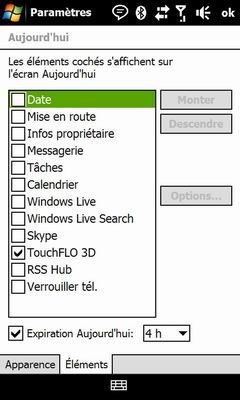

Et sans l'interface TouchFlo 3D, on retrouve le menu « Démarrer » classique de Windows Mobile :

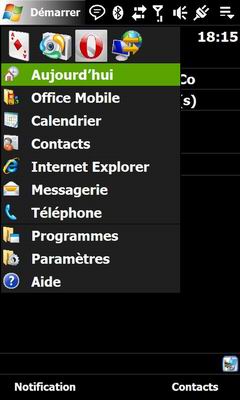
Mais cette interface TouchFlo 3D est aujourd'hui aboutie, et malgré ses quelques lenteurs sur le Touch Diamond2, elle est tellement plus agréable que celle de Windows Mobile, que l'on préfère la conserver.
L'appareil photo 5 mégapixels
Comme le Touch HD, le Touch Diamond2 intègre un appareil photo numérique pouvant faire des clichés d'une résolution maximale de 2592 x 1944 pixels (5 mégapixels) ainsi que des vidéos au format H263, H264 ou MPEG4 et de résolution 128 x 96, 176 x 144, 320 x 240, 352 x 288 ou 640 x 480 pixels. Il possède un autofocus et un zoom, en revanche, pas de flash, ni de mode macro. Ce HTC propose un mode diaporama : il se fait en trois photos superposées et la résolution est de 1408 x 480 pixels au lieu de 2048 x 1536 pixels.
Dommage qu'il n'y ait pas de cache pour protéger la lentille de l'appareil photo.
Dommage également que le Touch Diamond2 ne puisse pas faire des photos géolocalisées en natif alors que de nombreux produits concurrents ont cette fonctionnalité. En fait, ce smartphone est sûrement compatible avec les photos géolocalisées, et comme pour les autres smartphones HD, il faut sûrement modifier la base de registres pour activer cette fonctionnalité. On se demande pourquoi HTC ne l'a pas implémenté directement.
Pas de bouton « physique » pour mettre en route l'appareil photo numérique, ça se fait depuis l'onglet Photos de l'interface TouchFlo 3D, ce qui peut être gênant en cas de fort soleil. Dés qu'on clique à l'écran, des icônes de raccourcis ou de paramétrage sont affichés :

A l'écran est affiché le nombre de photos que l'on peut faire, dépendant de l'espace mémoire libre restant. Le raccourci du milieu permet de changer le mode de capture (photo ou vidéo) :
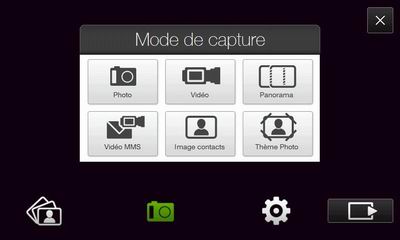
Si on clique sur l'icône en bas à droite, on accède aux paramètres les plus utilisés (résolution, luminosité,..) :
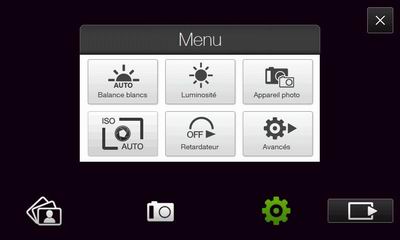
Et on peut accéder aux paramètres avancés :
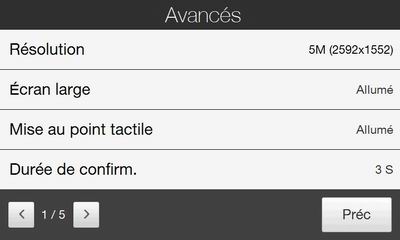
A gauche est affiché le niveau de zoom et on règle ce dernier au doit avec la barre de zoom tactile :
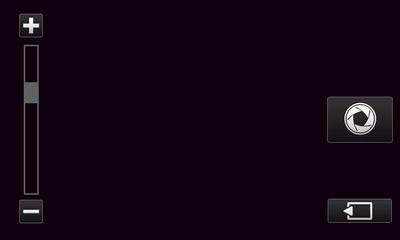
L'appareil photo numérique a l'autofocus. Lorsque l'on prend une photo : on a un cadre blanc tant que la mise au point n'a pas été faite, puis le smartphone bipe et un cadre vert est affiché dés que la mise au point a été faite et ensuite la photo est faite automatiquement.
En extérieur et avec une luminosité moyenne, le Touch Diamond2 est moins bon qu'un compact équivalent : les photos faites avec le Touch Diamond2 sont légèrement floues et les couleurs sont ternes comme on peut le voir sur les photos ci-après :


Photos prises depuis le HTC Touch Diamond2 [cliquez pour agrandir]


Photos prises depuis le HTC Touch Diamond2 [cliquez pour agrandir]
En intérieur, les photos faites avec le Touch Diamond2 tirent légèrement vers le rose et surtout, sont légèrement floues et les couleurs un peu ternes. L'absence de flash se fait sentir dés que la lumière est faible.


Photos prises depuis le HTC Touch Diamond2 [cliquez pour agrandir]
Les vidéos réalisées avec le Touch Diamond2 sont très moyennes même avec une bonne luminosité et en extérieur même si elles sont fluides. Seul le son est assez correct.
Au final, l'appareil photo numérique du Touch Diamond2 est même moins bon que celui du Touch HD qui a pourtant lui aussi un capteur 5 mégapixels. On est loin de la qualité de celui du Samsung Player Addict, smartphone également sous Windows Mobile et avec capteur 5 mégapixels.
Le GPS
Le Touch Diamond2 est équipé d'un récepteur GPS de chez Qualcomm, c'est un modèle GpsOne intégré avec le processeur et le module cellulaire. Elle est compatible A-GPS (Assisted GPS) : le smartphone télécharge des fichiers d'éphémérides (prévisions des positions des satellites GPS) de quelques dizaines de Ko (en Wi-Fi ou Internet Mobile) qui vont permettre un premier calcul de position GPS (TTFF) très rapide, 1 minute au lieu de 5 à 10 minutes parfois. Et ces fichiers ont une durée de validité de 7 jours.

La sensibilité GPS est bonne, même dans des rues étroites avec des bâtiments hauts et le recalcul de position GPS est rapide à la sortie d'un long tunnel. Pas de soucis de réception, derrière le pare brise athermique d'un Renault Espace.

En version nue (hors abonnement opérateur), le Touch Diamond2 est livré avec le logiciel de navigation CoPilot Live 7 mais c'est une version d'essai, utilisable pendant 15 jours uniquement. Le Touch Diamond2 est également livré avec l'application Google maps, elle ne permet pas de faire de la navigation GPS avec du guidage.
Pour les versions vendues par les opérateurs, un logiciel de navigation est fourni. Chez SFR et Orange, ce sont des logiciels de navigation de type off-board : la cartographie est stockée sur un serveur, les itinéraires sont calculés par ce même serveur et le terminal télécharge les itinéraires. Ce type de logiciel implique un abonnement, qui est de 10 ? par mois chez les deux opérateurs, l'information trafic et les radars étant intégrés ainsi que les connexions data pour télécharger qui ne sont pas comptabilisées en supplément, sauf à l'étranger.
La version actuelle de CoPilot Live 7 est fournie avec de la cartographie provenant de chez Navteq.
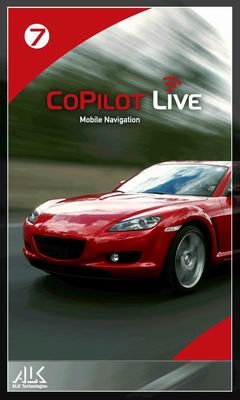

La configuration du récepteur GPS intégré est automatique :
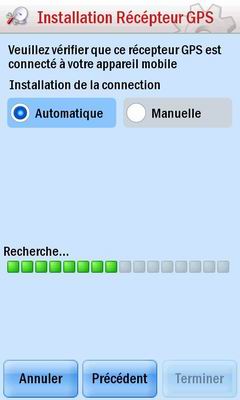
Point faible de CoPilot Live 7, sa recherche d'adresses qui a quelques problèmes assez gênants : si le nom de rue ou de la ville comporte un tiret, il faut absolument le saisir sinon on ne pourra pas les choisir comme destination.
On peut indiquer directement le centre ville d'une localité mais dommage que le clavier ne soit plus prédictif alors que c'était le cas dans la précédente version… Autre problème, lors de la recherche d'une adresse, alors que l'on a spécifié une ville et une rue, le logiciel peut proposer la même rue mais dans une localité différente en ne mentionnant que le code postal mais pas la localité. Pire, si on se trompe de numéro de rue et que ce dernier n'existe que dans une autre localité, le logiciel prendra directement cette autre localité sans prévenir ! Et on peut donc prendre une mauvaise destination sans s'en rendre compte. Idem lors de la recherche d'une intersection, le logiciel propose parfois plus de rues adjacentes que dans la réalité.
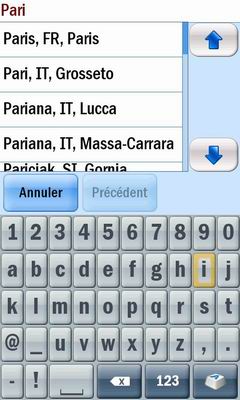
CoPilot Live 7 profite de la résolution d'écran WVGA du Touch Diamond2 pour proposer un clavier virtuel avec plus de touches à l'écran : on a les lettres mais également les chiffres et certains caractères sur la même page du clavier.
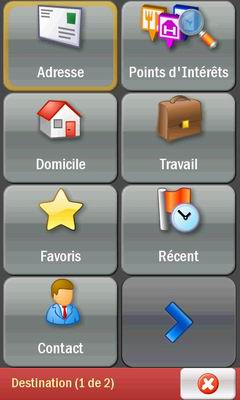

Bon point, on peut choisir l'un des contacts du smartphone comme destination, mais Copilot ne reconnaît pas toujours l'adresse, notamment le numéro de rue. Et pour que la récupération d'adresse fonctionne bien, l'adresse du contact ne doit pas avoir de virgule après le numéro de rue et le code postal doit figurer en entier et non Paris 9 par exemple.
La recherche parmi les contacts est possible, mais uniquement sur le nom :
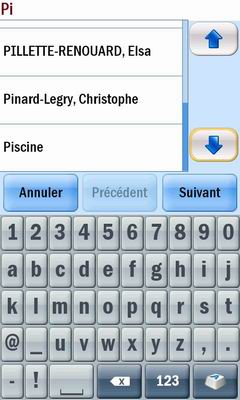
Intelligemment, CoPilot Live ne propose que les contacts avec une adresse de renseignée sont sélectionnables.
Ce logiciel n'est pas le plus rapide pour les calculs d'itinéraires, le Touch Diamond2 met 25 secondes pour calculer notre itinéraire de test de 500 Kms. En revanche, le recalcul d'itinéraire est très rapide.
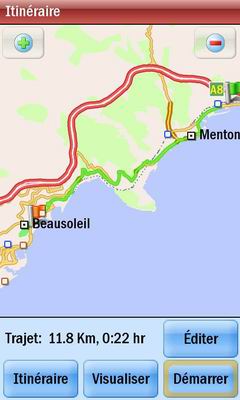
CoPilot Live 7 gère l'affichage WVGA, cela permet de voir plus détails quand on affiche une carte.
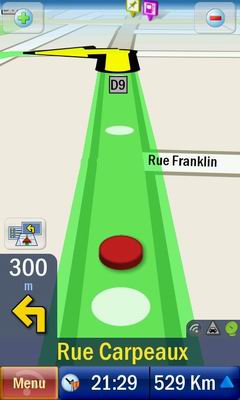

En revanche, en mode guidage, contrairement aux autres logiciels de navigation, on ne voit pas « plus loin », et bon point, le texte à l'écran n'est pas affiché en plus petit, et cela reste lisible, ce qui n'est pas forcément le cas avec d'autres logiciels de navigation.
Point fort de CoPilot Live 7, son guidage visuel qui est très beau, agréable et réussi.
Pour le guidage vocal, le volume est bien fort et ne sature pas, on pourra écouter l'autoradio en fond sonore.
Lorsque l'on reçoit un appel en navigation, une fois l'appel décroché, le son du guidage vocal est coupé mais l'écran d'appel n'est pas fermé.
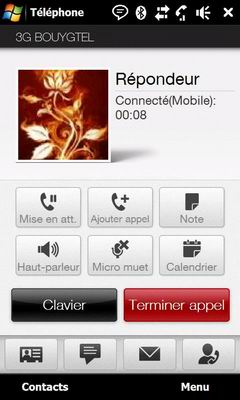
Il faut le fermer manuellement, si on veut voir le guidage visuel (sans le son). On aurait préféré que CoPilot Live 7 le fasse automatiquement.
CoPilot Live 7 est livré avec les radars fixes préchargés et activés. Bon point, ALK, l'éditeur de ce logiciel, offre gratuitement la mise à jour des radars, à télécharger sur leur site, et ce pour une durée illimitée dans le temps.
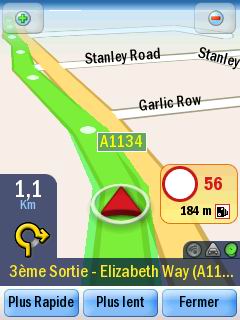
On peut importer des POI pour avoir une alerte, mais les POI importés remplaceront les radars fixes préinstallés. Et impossible d'importer plusieurs catégories de POI, ils seront tous regroupés en une seule catégorie. Dommage, on ne pourra pas avoir les emplacements des radars mobiles séparément des radars fixes.
CoPilot est compatible avec l'information trafic de type RDS/TMC, cela nécessite d'avoir un récepteur RDS/TMC ou un récepteur GPS avec récepteur RDS/TMC intégré, et peu de produits sont disponibles à ce jour. Et quand bien même on aurait cette configuration, l'information trafic est de type Basic avec uniquement les autoroutes payantes de couvertes en France, ce qui n'est pas suffisant. Il faudrait de l'information trafic de type Premium couvrant les grands axes ainsi que les principales grandes villes. Vu que la plupart des smartphones ont désormais un récepteur GPS intégré, CoPilot devrait plutôt proposer de l'information trafic en Internet Mobile comme le font ses concurrents, à savoir Garmin notamment.
On regrettera que le Touch Diamond2 soit fourni sans support voiture ni chargeur allume cigare, même si pour ce dernier, un chargeur allume cigare standard miniUSB conviendra.
Conclusion (Plus et Moins)
Le Touch Diamond2 avec son écran tactile de taille moyenne et sa grande résolution propose un rapport encombrement/résolution réussi. On peut consulter aisément des pages web sur le terminal même si la nouvelle fonctionnalité Push Web est un peu gadget. Son interface tactile TouchFlo3D est réussie : fluide, rapide, belle et intuitive. Windows Mobile a été masqué mais au détriment de quelques lenteurs et de quelques fonctionnalités manquantes. On appréciera la fonctionnalité People Centric permettant de voir tous les échanges de communication pour chacun de ses contacts.

Ce terminal possède toutes les technologies sans fils actuelles (Wi-Fi, Bluetooth, GPS, HSDPA et HSUPA à 7,2 Mbps). On pourra juste lui reprocher l'absence de mémoire interne mais qu'on compense facilement avec une carte mémoire. Il possède une sensibilité cellulaire correcte et il est rapide avec son processeur cadencé à 528 Mhz.
L'autonomie est bonne : entre 1 et 2 jours en fonction de l'utilisation. L'appareil photo numérique, malgré ses 5 mégapixels, est très moyen et il montre vite ses limites surtout en intérieur ou dés que la luminosité est faible.
Dommage que le Touch HD soit livré sans logiciel de navigation et sans accessoires GPS.
Au final, ce Touch Diamond2 se veut plus grand public avec sa nouvelle interface tactile mais son appareil photo numérique moyen le dessert. Et les professionnels regretteront les quelques fonctionnalités manquantes.
Note : 90/100
Les Plus :
? La finition
? L'affichage WVGA
? Le GPS
? Mémoires ROM et RAM importantes
? La radio FM
? Le navigateur Internet Opera
? La barre de zoom
? L'interface TouchFlo 3D
Les Moins :
? Pas de logiciel de navigation
? Pas de logiciel de sauvegarde
? Pas de support voiture et de chargeur allume cigare
? Pas de géocodage des photos
? L'absence de Flash
? Appareil photo numérique moyen
? La finition du stylet
? Pas de connecteur 3,5mm
Test réalisé par Alexis Bletsas
Date de publication : 03/07/2009.